Calcular el último día del mes en Excel
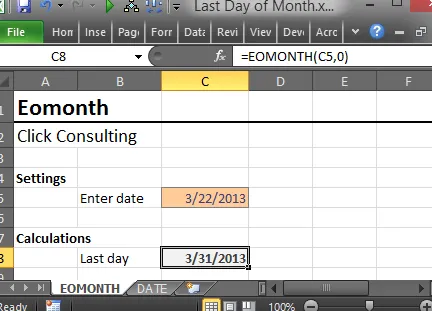
Como probablemente sepas, me gusta convertir celdas de entrada manual en celdas de fórmula en Excel. Para mí, cuanto más pueda delegar en Excel, mejor estaré. Algunos libros pueden beneficiarse al calcular automáticamente el último día del mes, eliminando una celda de entrada manual más.
Como también sabes, parece que en Excel hay muchas formas de realizar cualquier tarea determinada. Aquí exploraré dos métodos para calcular el último día de un mes determinado.
EOMES
Mi método favorito es la función EOMONTH. La función EOMONTH devuelve el final del mes (último día del mes) para cualquier fecha determinada.
Argumentos de función
Hay dos argumentos de función, el primer argumento es la fecha de inicio. El segundo argumento es el número de meses que faltan en el futuro, donde 0 significa el mes actual (el mismo mes que la fecha de inicio).
Por ejemplo, si la celda A1 almacena la fecha 22/03/2013 y quisiera calcular el último día del mes para la fecha almacenada en A1, o 31/03/2013, usaría:
=EOMES(A1,0)
Si quisiera calcular el último día del mes para el año siguiente, o el 31/03/2014, usaría:
=EOMES(A1,12)
Lo bueno de esta función es que es igual de fácil calcular el primer día de cualquier mes simplemente sumando 1 al resultado de EOMONTH. Por ejemplo, si quisiera calcular el primer día del mes que sigue a la fecha en A1, o 1/4/2013, usaría:
=EOMES(A1,0)+1
Para los profesionales de la contabilidad que utilizan libros de trabajo basados en fechas, poder determinar rápidamente el último día de un mes determinado es bastante útil.
FECHA
Otro enfoque es utilizar la función FECHA, con un giro. El giro está en el argumento del día. Entonces, la sintaxis de la función es:
=FECHA(año, mes, día)
Cuando usa 0 para el día, retrocede un día, hasta el último día del mes anterior. La siguiente función devuelve la fecha del 1/7/2013.
=FECHA(2013,7,1)
Si utilizamos 0 para el argumento del día en lugar de 1, se devuelve el día anterior. Por ejemplo, la siguiente fórmula devuelve la fecha del 30/06/2013:
=FECHA(2013,7,0)
Si tuviera una fecha en la celda A1, podría usar las funciones MES y AÑO para sacar el mes y el año. Si desea determinar el último día del mes anterior a la fecha en A1, puede utilizar la siguiente fórmula:
=FECHA(AÑO(A1),MES(A1),0)
O, si desea calcular el último día del mes de la fecha en A1:
=FECHA(AÑO(A1),MES(A1)+1,0)
Estas son dos formas bastante útiles de determinar el último día del mes.
¡Reglas de Excel!
Aquí hay un libro de trabajo Último día del mes que utiliza estas funciones.
Nota : Dependiendo de la versión de Excel que tenga, es posible que necesite activar el paquete de herramientas de análisis antes de acceder a la función EOMONTH.
